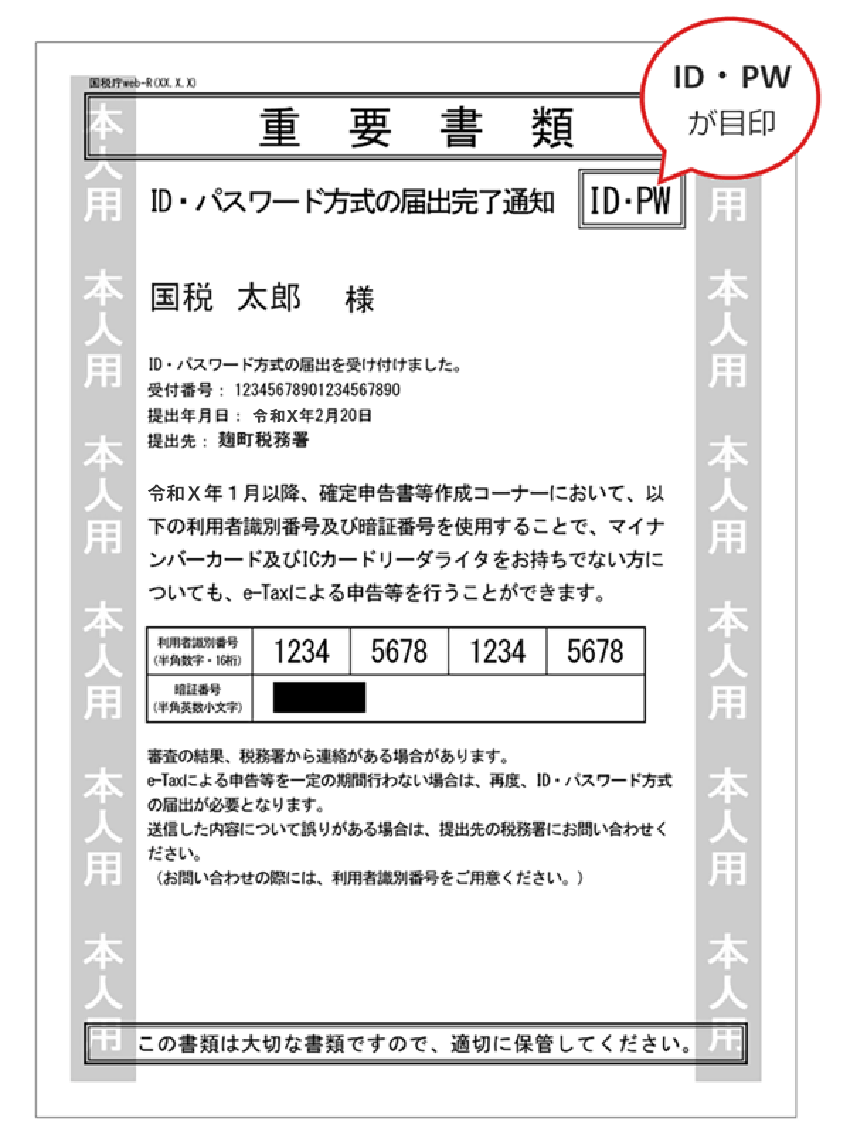電子申告の流れ - 確定申告書等作成コーナーを利用する場合
更新日 2025年9月30日

個人事業主や会社員がパソコンから「確定申告書等作成コーナー」を利用して、所得税の電子申告を行う流れについて説明します。本記事で説明する手順を踏めば、これまで全くe-Taxに触れたことがなくても電子申告ができます。
電子申告のおおまかな流れ
「確定申告書等作成コーナー」(以下、作成コーナー)は、国税庁が運営するウェブサイトです。電子申告用のデータ作成と送信をまとめて行うことができ、所得税の電子申告はここだけで完結できます。
「作成コーナー」から電子申告をする際は、「マイナンバーカード方式」か「ID・パスワード方式」のどちらかで、オンラインの本人認証を行います。
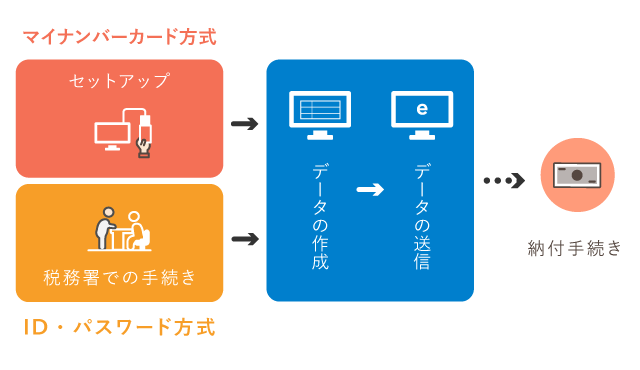
ちなみに「作成コーナー」には、スマホ向けに最適化された専用画面も用意されています。しかし今のところ、スマホ専用画面は基本的に会社員向けです。個人事業主はパソコンからアクセスしましょう。
マイナンバーカード方式とID・パスワード方式の違い
マイナンバーカード方式では、マイナンバーカードに内蔵された「電子証明書」の読み取りによって本人認証を行います。これはe-Taxを利用する際の基本的な認証方法です。カードを持っていない場合、発行には1~2ヶ月かかります。 >> マイナンバーカードって何だっけ?通知カードとの違い
一方、ID・パスワード方式では、事前の手続きで発行したIDとパスワードを使って本人認証を行います。こちらはマイナンバーカードが普及するまでの暫定手段という位置づけですが、事前準備のややこしい部分を省略できるメリットがあります(2025年10月以降は新規発行を停止)。
【事前準備】マイナンバーカード方式の場合
マイナンバーカード方式の場合、マイナンバーカードとICカードリーダーの用意に加え、カードを読み取るためのセットアップが必要です。 マイナンバーカードは公式サイトから申請すれば、1~2ヶ月ほどで受け取れます。また、カードリーダーは3,000円ほどで購入できます。
>> マイナンバーカードの作り方
>> ICカードリーダー - Amazon.co.jp
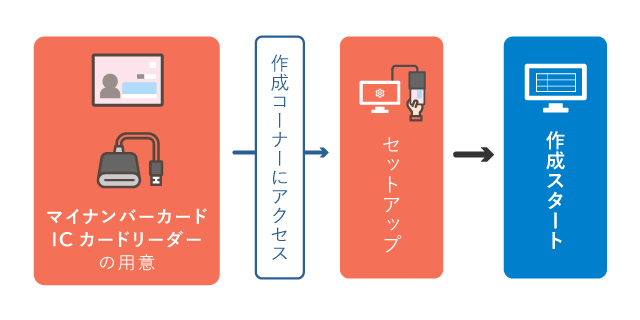
マイナンバーカードとカードリーダーが用意できたら、パソコンから「作成コーナー」にアクセスしましょう。画面上で「マイナンバーカード方式」を選択すれば、カードを読み取るために必要なセットアップをそのまま行えます。
システム関連の専門用語がたくさん登場しますが、めげずに画面の指示に従って操作していきましょう。セットアップ完了後、実際にカードの読み取りを行えば、申告データの作成を始められます。
ICカードリーダーはスマホで代用できる場合も
一部のスマホは、マイナンバーカードの読み取りに対応しています。ただ、それは単に読み取り機能があるというだけで、「読み取った内容をパソコンと共有できるか」は別問題です。パソコンとスマホの相性によって、使えない場合もあるので注意しましょう。
>> マイナンバーカードに対応したNFCスマートフォン一覧 - 地方公共団体情報システム機構
【事前準備】ID・パスワード方式の場合
ID・パスワード方式を利用するには、2025年9月までに税務署で専用の「利用者識別番号(ID)」と「暗証番号(パスワード)」を発行しておく必要がありました。現在は新規発行を停止しており、新たにe-Taxを使い始める人はこの「ID・パスワード方式」での利用はできません。
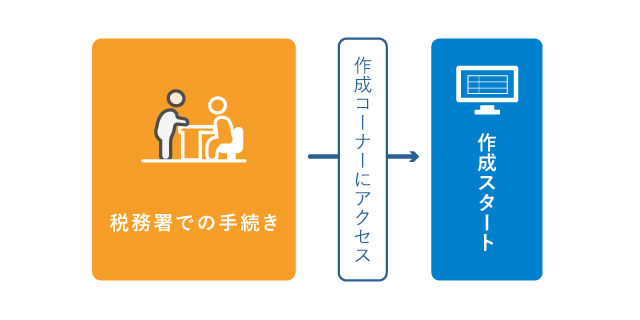
税務署での手続きをした人には、以下のような「届出完了通知」が発行されているはずです。ちなみに、2025年10月以降、この紙を紛失してパスワードがわからなくなってしまった場合でも、再発行の手続きはオンラインなどで簡単にできます。
ID・パスワードを持っている人は、パソコンから「作成コーナー」へアクセスしましょう。画面上で「ID・パスワード方式」を選択して、書類に記載された番号を入力すれば、申告データの作成を始められます。
申告データの作成と送信 - いざ電子申告!
事前準備が済んだら、いよいよ申告データを作成していきます。ここから先は、基本的に画面の指示に従って入力していくだけでOKです。 ここでは「作成コーナー」にアクセスしてからの手順をかんたんに紹介しておきます。
個人事業主は、必ず「決算書・収支内訳書」から作り始めましょう。決算書ができたら、そのまま確定申告書の作成に移行します。なお、会社員の場合は決算書が不要なので、「所得税」を選んで確定申告書の作成からスタートします。
| 作成書類の選択画面 | 決算書の作成画面 | 確定申告書の作成画面 | データの送信画面 |
|---|---|---|---|
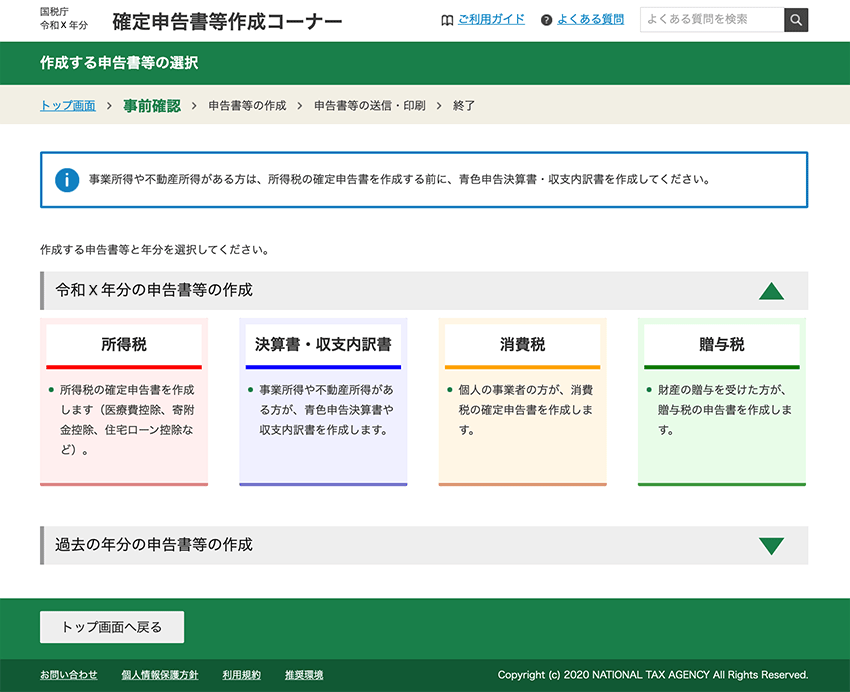 |
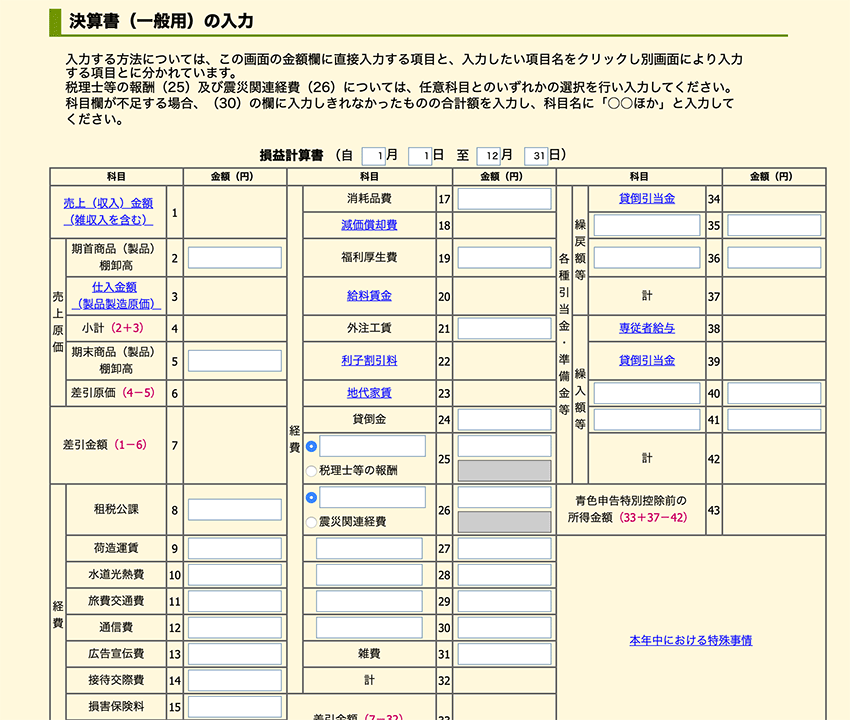 |
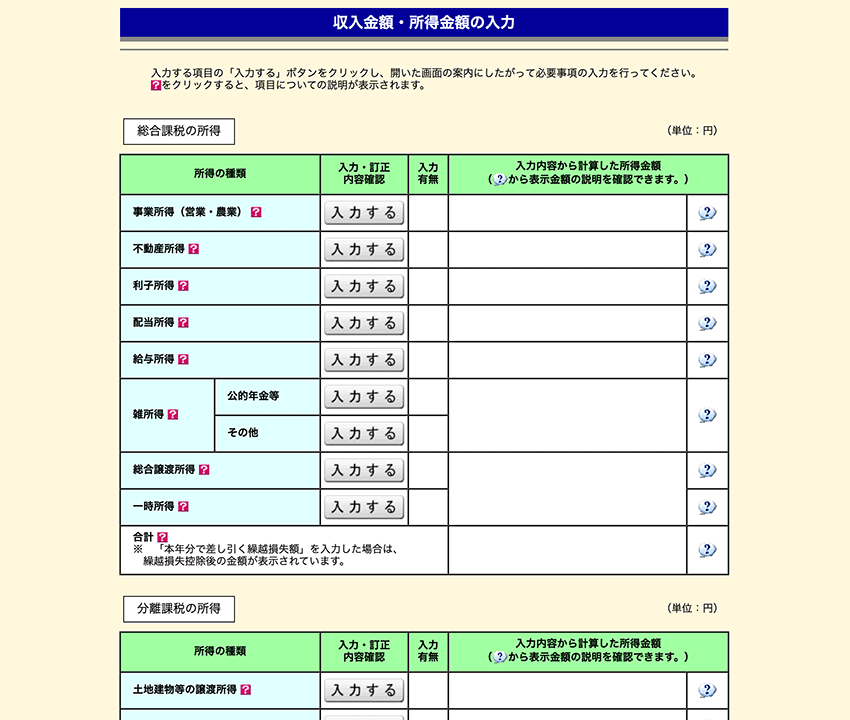 |
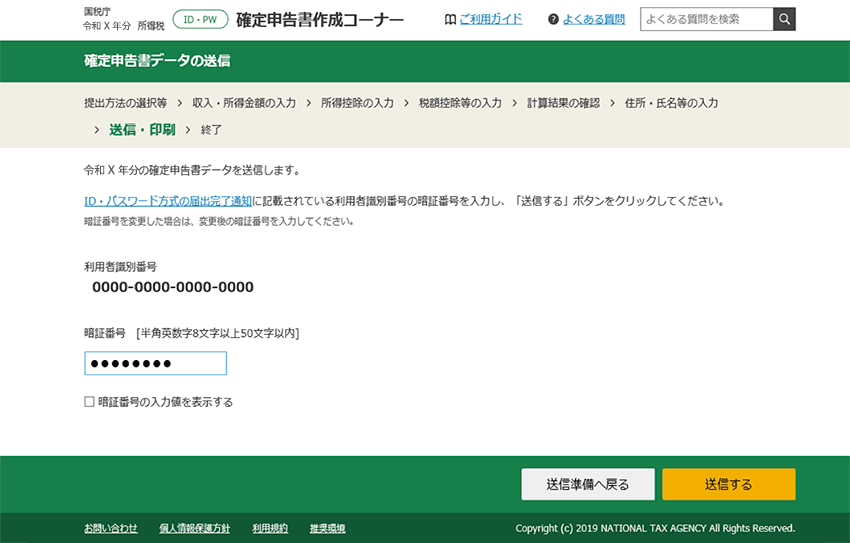 |
データの送信画面はID・パスワード方式のもの
データの作成が完了したら、そのままの流れで送信できます。データを送信したのち、画面に送信結果が表示されたら電子申告は完了です。
添付書類の提出は省略できる
「作成コーナー」なら、控除証明書などの添付書類も、記載内容の送信で済ませることができます(一部の書類は画像データで送信)。ごく一部の書類を除き、別途で郵送したりする必要はありません。 >> 電子申告で添付省略できる第三者作成書類
まとめ
確定申告書等作成コーナーから電子申告をする際、「マイナンバーカード方式」か「ID・パスワード方式」で本人認証を行います。どちらを選ぶかによって、必要な事前準備が異なります。
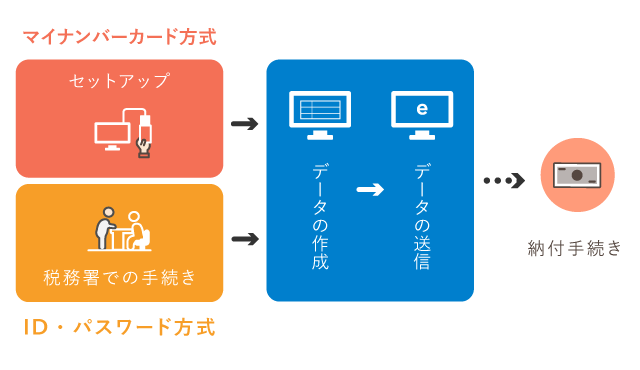
マイナンバーカード方式の場合、マイナンバーカードの取得と、カードを読み取るためのセットアップが必要です。一方、ID・パスワード方式なら、税務署で簡単な手続きを行うだけで、それらの手間を省略できます。
| マイナンバーカード方式 | ID・パスワード方式 |
|---|---|
| 税務署での手続きは不要だが、以下のものが必要 | 税務署での手続きが必要(2025年10月以降は新規発行不可) |
| 不要 |
「これから電子申告を始めてみようかな」という場合には、ひとまずマイナンバーカードを用意することから始めましょう。ID・パスワード方式は新規利用ができなくなり、将来的には既存ユーザーも完全に使えなくなる予定ですので、いまのうちにマイナンバーカード方式にしておくのが無難です。
>> マイナンバーカードの作成方法
>> 通知カードとマイナンバーカードの違い
>> 電子申告によって提出が省略できる添付書類